MacOS 上制作 可启动 U 盘
有时候,我们需要制作一些可启动的 U 盘,以便引导 Linux 或者 Windows 来方便安装操作系统或者修复系统问题.对于 Linux 上制作可启动 U 盘, 可以直接使用 dd 命令直接写入 U 盘即可完成个可启动 U 盘的制作, 如:
# dd if=./ubuntu-16.04.6-server-amd64.iso of=/dev/sdd bs=1M- if 指向原始的可启动的 iso 文件
- of 指向 U 盘的设备描述符,Linux 上可以使用
fdisk -l查看到对应设备,注意一定不能写错了, 写错了容易导致对应盘上数据被擦除. - bs 为设置的读写缓存大小.
而 MacOS 上当然也可以使用, 流程上稍微有区别, 需要使用 MacOS 上的 diskutil 等特殊工具才能完成.
# diskutil list 查找 U 盘的设备描述符.
# diskutil unmountDisk /dev/disk2 卸载掉插入的 U 盘描述设备.
# sudo dd if=./ubuntu-16.04.6-server-amd64.iso of=/dev/sdd bs=1M这样操作起来稍显麻烦, 我们可以使用 etcher 来通过极简的图形化工具便利的完成这个过程.
需要的资源
- 一个大小至少 2G 的 U 盘
- 运行着的 MacOS 的计算机
- 一个可启动的 ISO 文件, 我们这里选择 Ubuntu 的安装镜像, 当然你可以选择 Windows 的可启动 ISO,或者是其他 Linux 发行版的 ISO 文件
- 安装 etcher 软件, 用于制作可启动的 U 盘
ether 是一款多用途的系统启动U盘制作工具, 支持Windows, MacOS, Linux等. 它能够帮助你将系统镜像文件(如 .iso, .img, .dmg, .zip 等格式)快速烧录进 USB 设备(U 盘)或者 SD 卡中.
ether 还是跨平台的,所以在不同平台上基本上有一致的使用体验.
从国内镜像源,比如清华/网易/阿里/腾讯的镜像仓库中下载你需要的操作系统 ISO 文件, 我这里从清华的镜像仓库下载 Ubuntu 18.04 的安装镜像.
wget https://mirrors.tuna.tsinghua.edu.cn/ubuntu-releases/16.04.6/ubuntu-16.04.6-server-amd64.iso安装 etcher, 从 官方 https://www.balena.io/etcher/ 下载适合自己环境的版本, 当前支持 Windows/MacOS/Linux.
MacOS 下安装后一般都会提示第三方应用, 打开安全性与隐私,对该应用解锁.
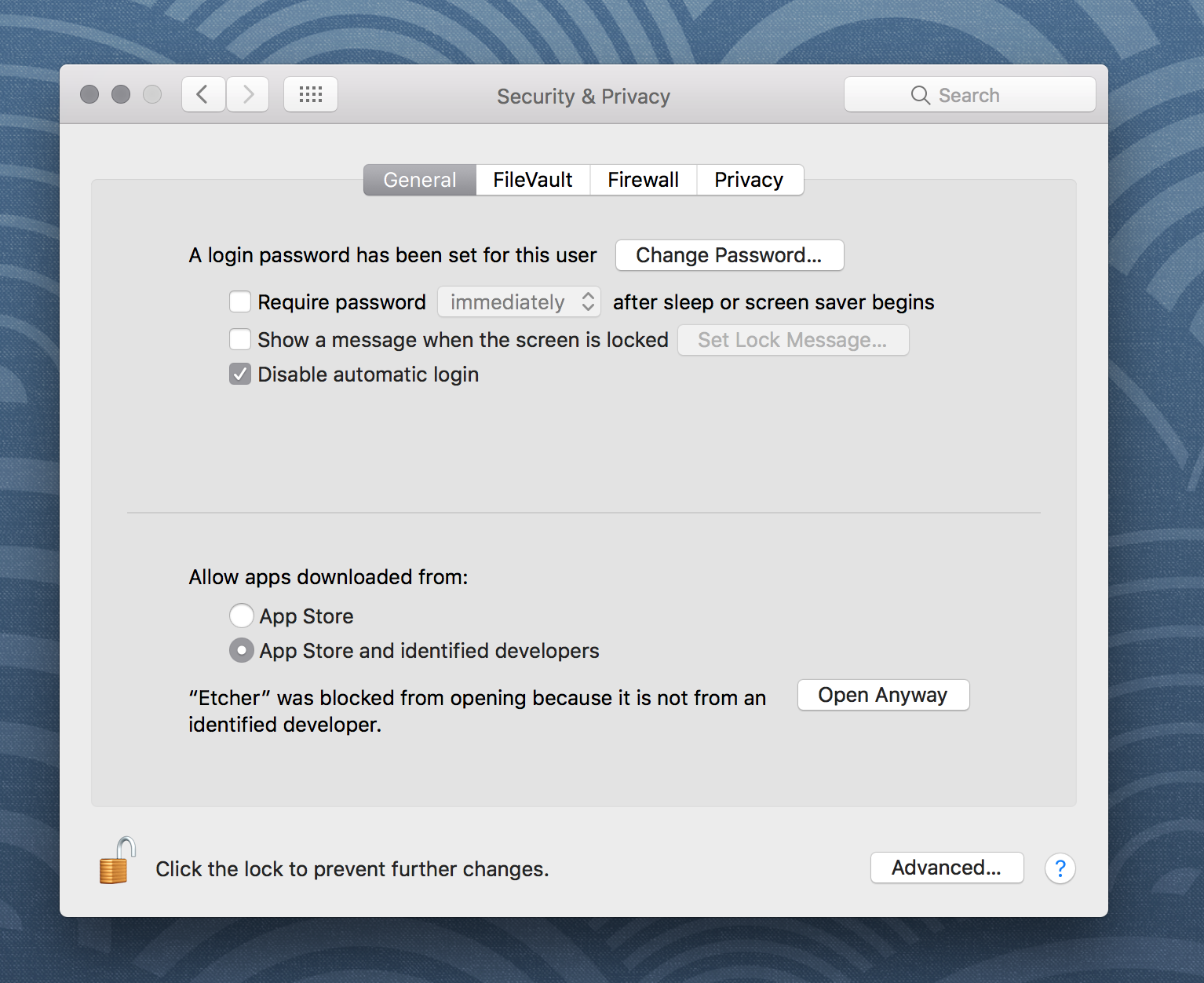
使用 etcher 安装 iso 到 U 盘
打开 etcher, 点击 Select Image 选中下载的 iso 文件, 点击 Select Target 选择你对应的 U 盘设备,点击 Flash!.耐心等待一下,即可完成可启动的 U 盘设备的制作.
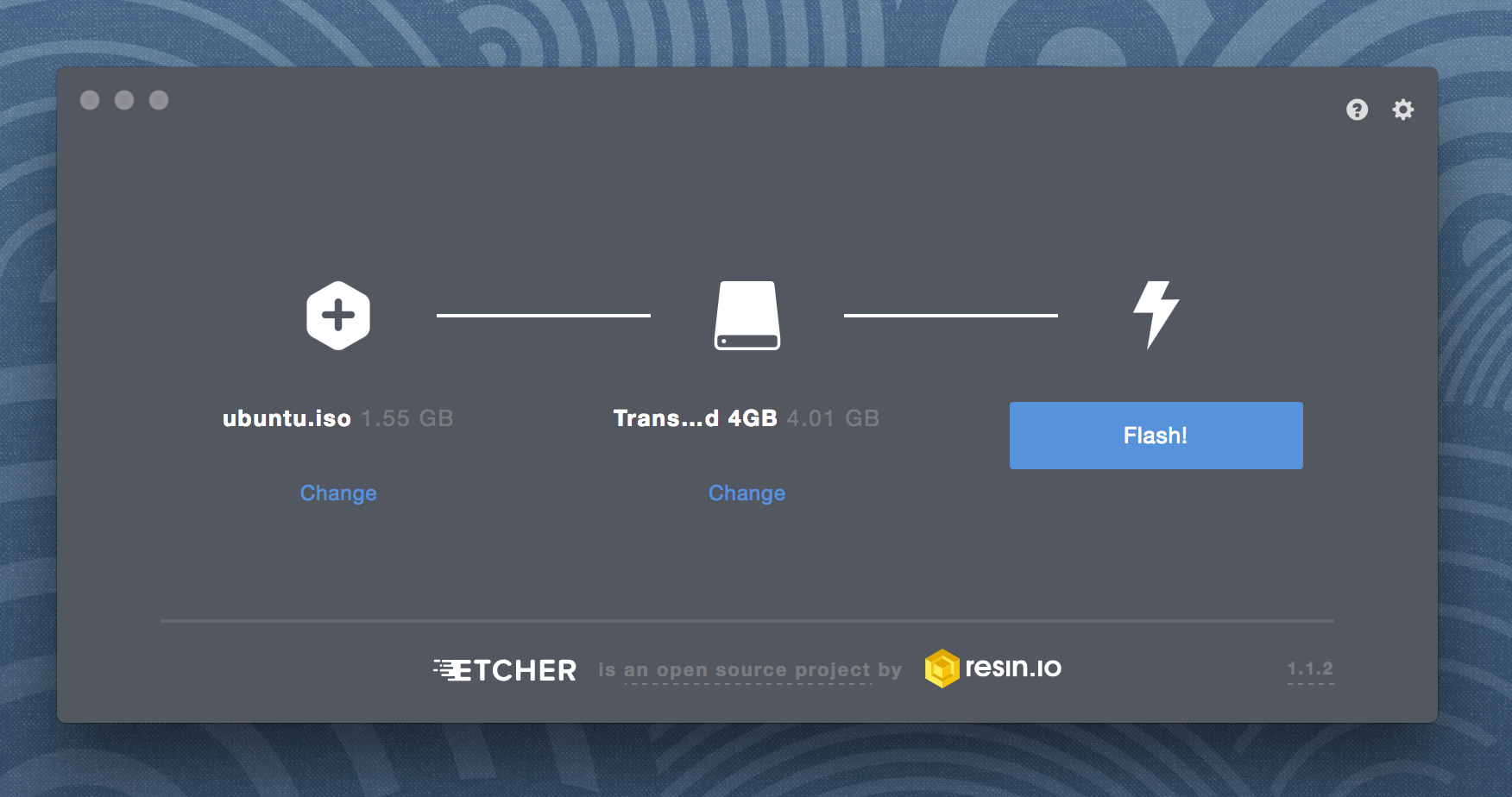
到此基本一个可启动的 Ubuntu 安装镜像的 U 盘设备制作完成了,你可以在对应的设备上插入 U 盘验证下安装镜像是否正常写入成功.

